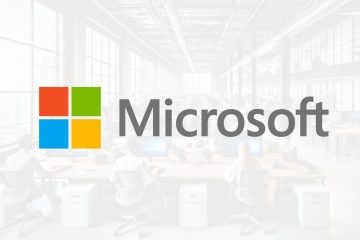Cómo poner un acento sobre una letra en Word
Enlaces de dispositivos
Puede llegar un momento en el que necesite poner un acento sobre una letra en un documento de Word. Después de buscar en su teclado, se da cuenta de que no tiene la tecla adecuada. Si esto te ha sucedido, no te preocupes, no eres el único que tiene dificultades para descubrir cómo agregar un acento o un carácter especial.
Entonces, ¿cómo agregas un acento sobre letras para un palabra como”déjà vu?”En este artículo, le mostraremos exactamente cómo se hace.
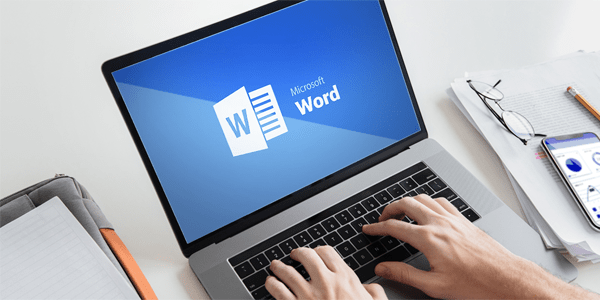
Cómo poner acento sobre una letra en Word en una Mac
¿Qué debe hacer si necesita usar una palabra que requiere un acento sobre una letra en un documento de Word? Hay ciertas palabras que puede necesitar usar con un carácter en particular, como un acento. Afortunadamente, Microsoft Word hace esta tarea es fácil de realizar. Para aprender cómo hacer esto en una Mac, siga los pasos a continuación:
Seleccione la pestaña”Insertar”en Word.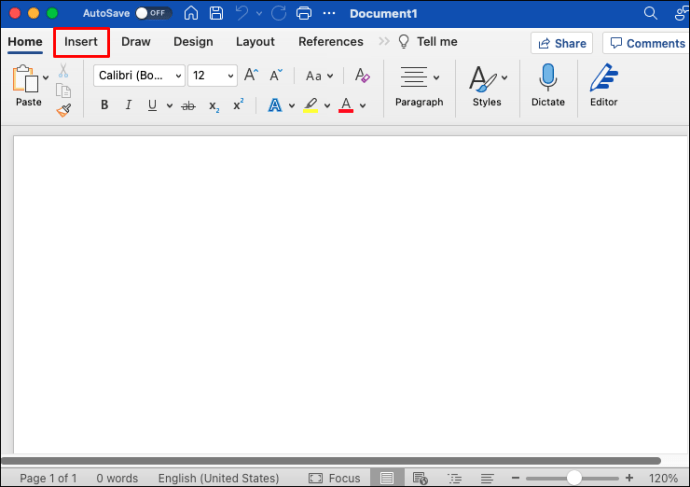 Desde el menú desplegable, según que verso de Word que tenga, elija”Símbolo”o”Símbolo avanzado”.
Desde el menú desplegable, según que verso de Word que tenga, elija”Símbolo”o”Símbolo avanzado”.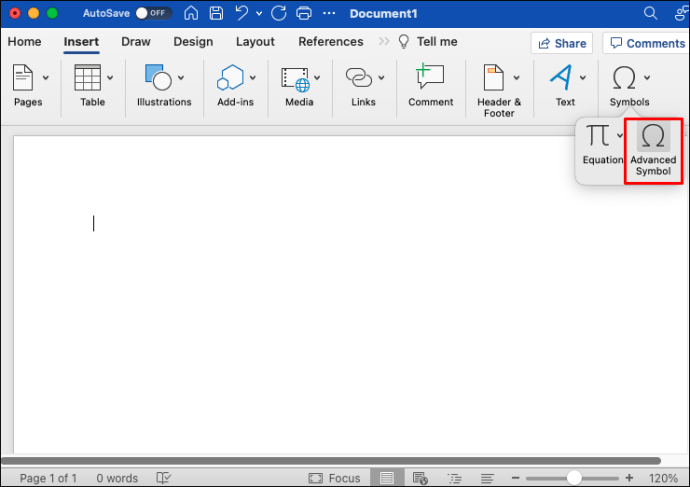 Elija la letra que necesita con un acento tocando el carácter.
Elija la letra que necesita con un acento tocando el carácter.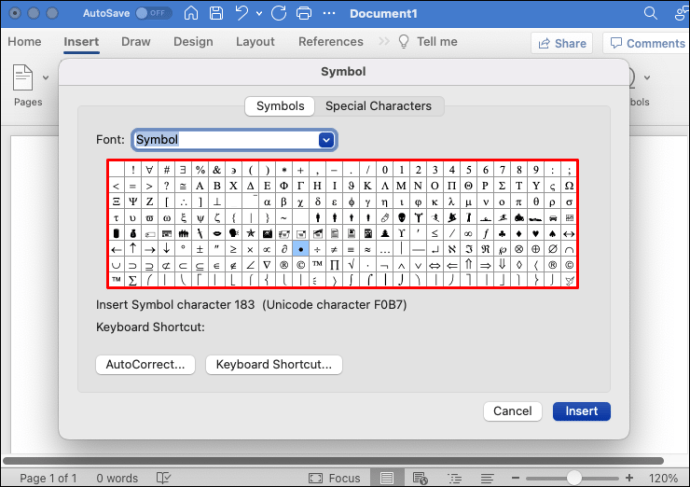 El personaje se insertará en su documento de Word donde se encuentra el cursor.
El personaje se insertará en su documento de Word donde se encuentra el cursor.
Las letras con acentos son comunes y deben ubicarse fácilmente en el teclado de la pantalla. Si no puede encontrar el carácter correcto, toque la flecha hacia abajo junto a”Fuente”y elija un subconjunto diferente.
Cómo poner un acento sobre una letra en Word en un Chromebook
Los usuarios de Chromebook ocasionalmente necesitan usar una palabra que requiere un acento sobre una letra en un documento de Word. Sin un teclado especializado, esto podría plantear un problema. Puede resolver este problema fácilmente cambiando temporalmente entre los teclados de EE. UU. e internacionales. Esto así es como lo hace:
Inicie la aplicación”Configuración”.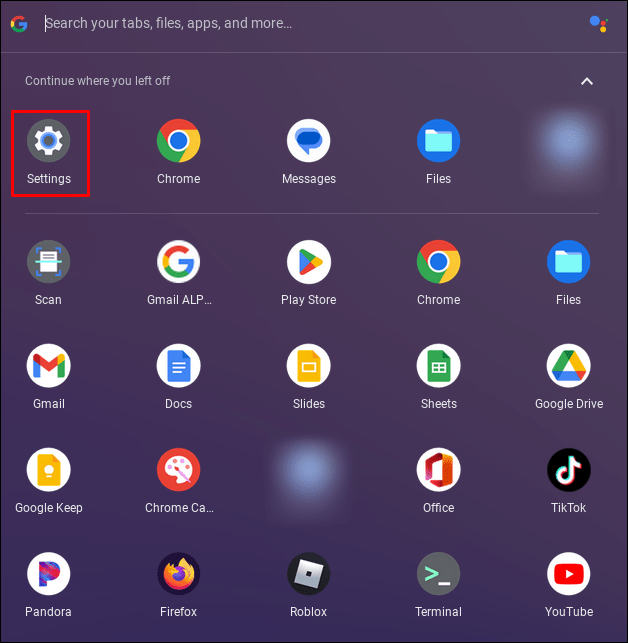 Desplácese hacia abajo y seleccione”Idiomas y entrada”.
Desplácese hacia abajo y seleccione”Idiomas y entrada”.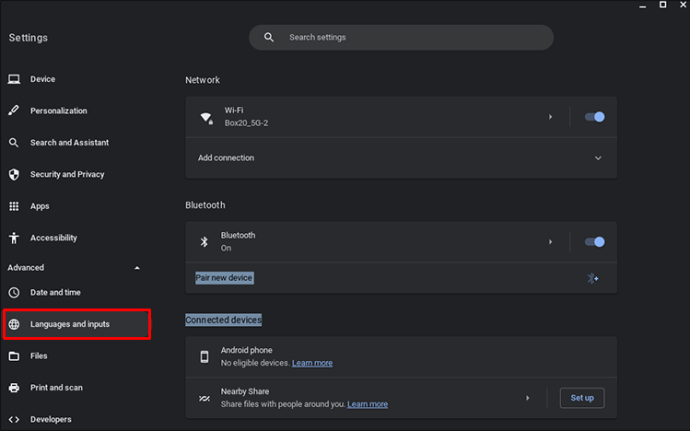 Toca “ Entradas y teclados”desplácese hacia abajo y seleccione Agregar métodos de entrada.
Toca “ Entradas y teclados”desplácese hacia abajo y seleccione Agregar métodos de entrada.
Haga clic en el cuadro junto a”Teclado internacional de EE. UU.”y luego Agregar.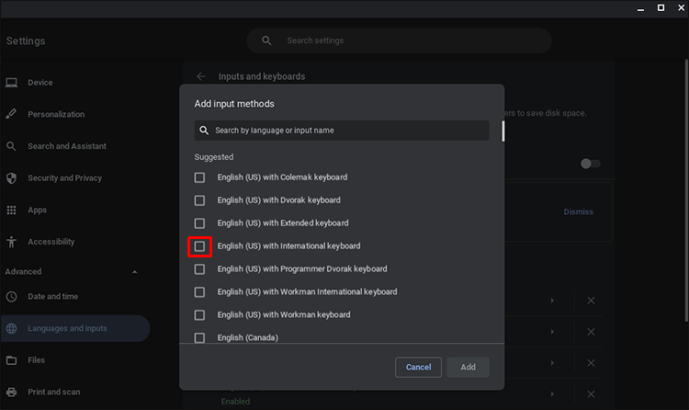 Con el internacional teclado seleccionado, escriba el carácter con el acento. Una vez completado, puede volver al teclado de EE. UU. haciendo clic en la esquina inferior derecha de la pantalla y volver al”teclado de EE. UU.”
Con el internacional teclado seleccionado, escriba el carácter con el acento. Una vez completado, puede volver al teclado de EE. UU. haciendo clic en la esquina inferior derecha de la pantalla y volver al”teclado de EE. UU.”
Cómo poner un acento sobre una letra en Word en una PC con Windows
Aunque no es del todo común, podría llegar un momento en el que necesite poner un acento sobre una letra. Es posible que necesite usar una palabra en español en su documento, pero requiere el uso de caracteres que no parecen estar en el teclado. Afortunadamente, Word tiene una manera fácil de lograr esto. Para ello, sigue estos pasos:
Desde las pestañas superiores de Word, elige”Insertar”.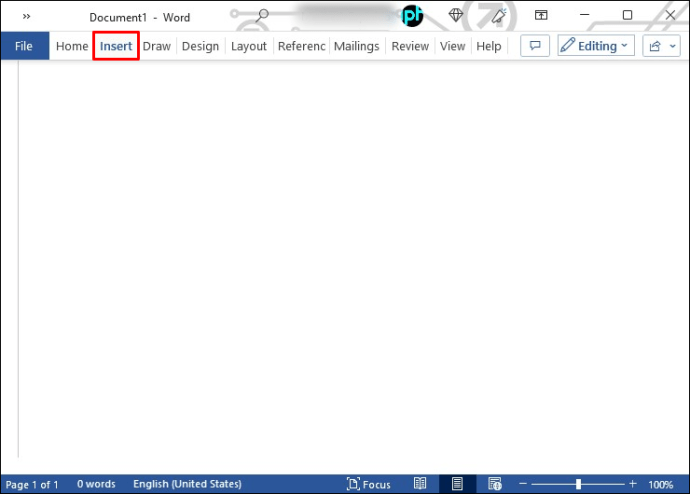 Seleccione”Símbolo”o”Símbolo avanzado”, según la versión de Palabra que estás ejecutando.
Seleccione”Símbolo”o”Símbolo avanzado”, según la versión de Palabra que estás ejecutando.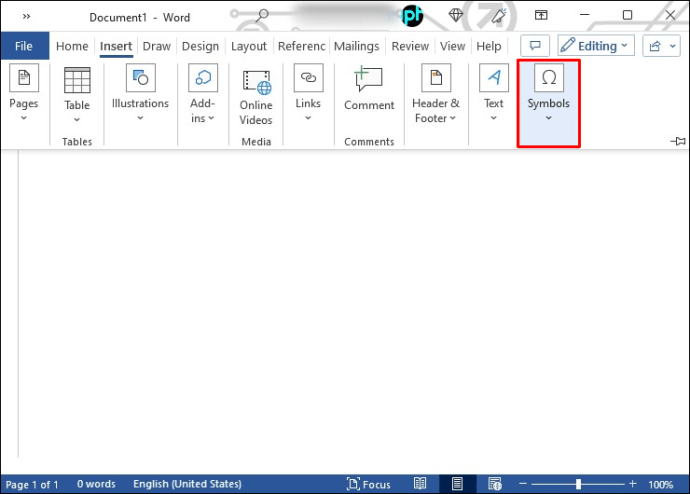 Se abrirá una nueva ventana que muestra un teclado. Haz clic en el carácter que te gustaría usar en el documento.
Se abrirá una nueva ventana que muestra un teclado. Haz clic en el carácter que te gustaría usar en el documento.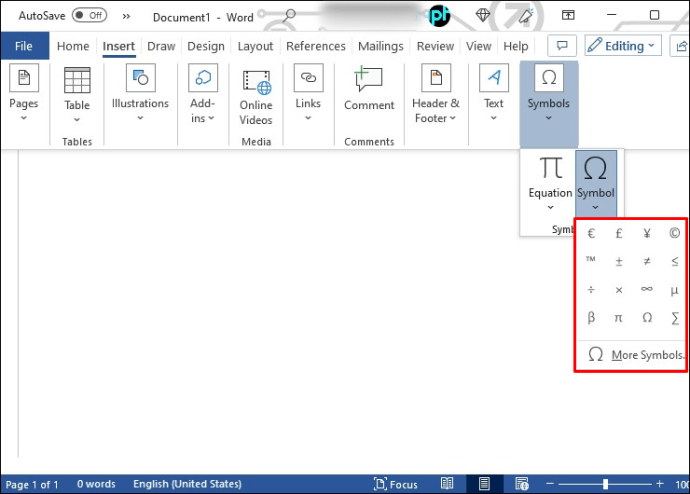 Este carácter se insertará en su documento de Word en la ubicación de su cursor.
Este carácter se insertará en su documento de Word en la ubicación de su cursor.
Las letras con acentos son comunes y generalmente se encuentran en el teclado predeterminado. De lo contrario, toque la flecha hacia abajo junto a”Fuente”y seleccione un subconjunto diferente.
Cómo poner un acento sobre una letra en Word en un iPad
Los usuarios de la aplicación Word en un iPad podrían tener problemas si necesitan usar una letra con acento. Para mantener su documento profesional y preciso, deberá encontrar una manera de escribir estas letras correctamente. Aunque no es aparente, estos caracteres especiales están disponibles. Para encontrarlos, haga lo siguiente:
Dentro de la aplicación de Word, mantenga presionada la tecla que necesita para la letra sin acento.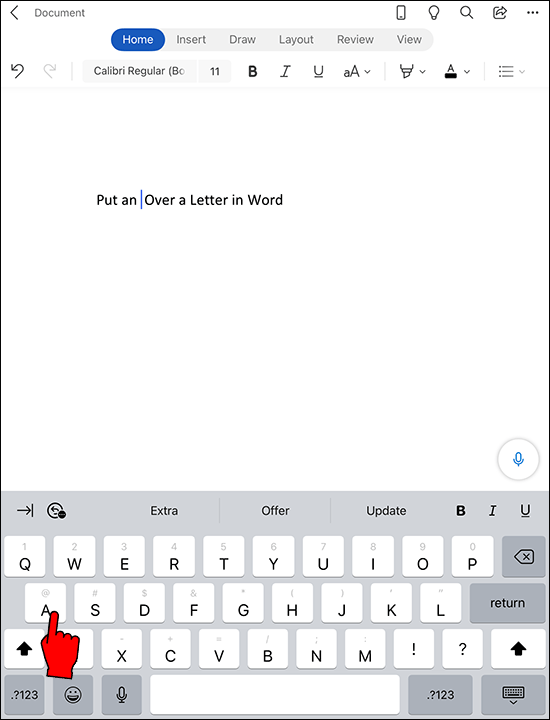 Una pequeña ventana emergente Aparecerá un menú con una lista de letras acentuadas disponibles.
Una pequeña ventana emergente Aparecerá un menú con una lista de letras acentuadas disponibles.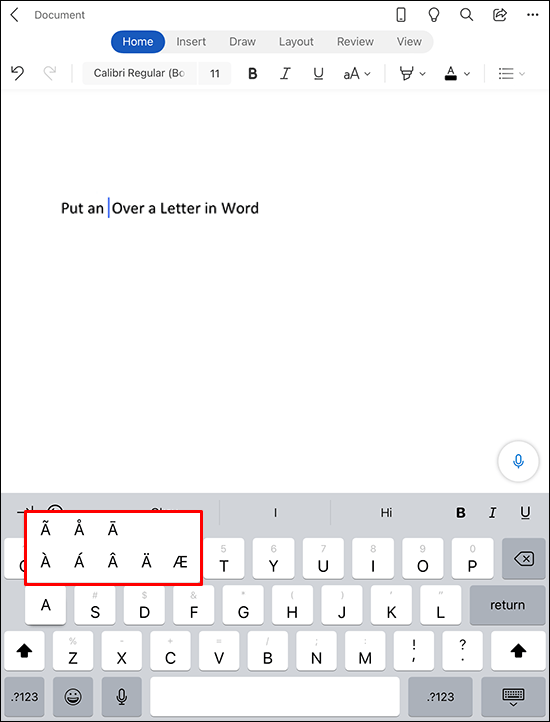 Toca el que quieras en tu documento. Se insertará donde esté colocado el cursor.
Toca el que quieras en tu documento. Se insertará donde esté colocado el cursor.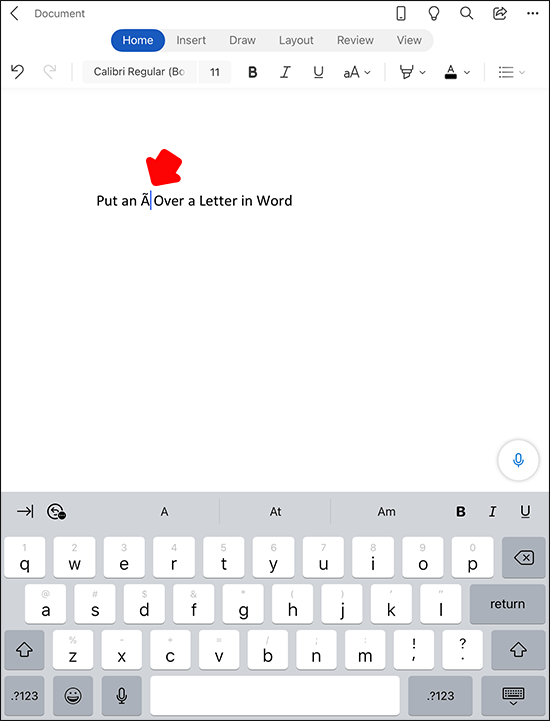
Cómo poner un acento sobre una letra en Word en un iPhone
Si está usando la aplicación de Word en su iPhone, es posible que deba usar una letra con acento. Su teclado no muestra ningún carácter especial, pero están ahí, aunque no visibles. Afortunadamente, hay una manera fácil de acceder a las letras con acentos. Para hacerlo, esto es lo que deberá hacer:
Coloque el cursor en su documento de Word donde desea insertar la letra.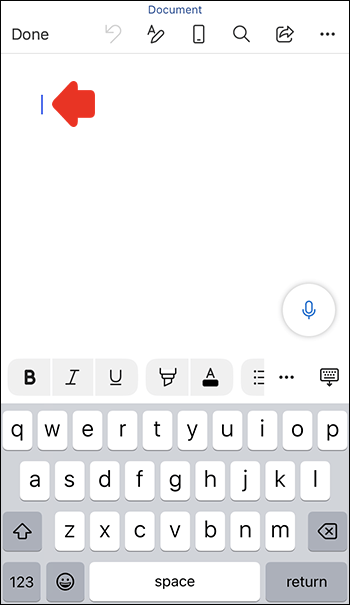 Toque largo en la letra que necesita un acento.
Toque largo en la letra que necesita un acento.
Justo encima de la letra, se abrirá una pequeña ventana que mostrará esa letra con acentos.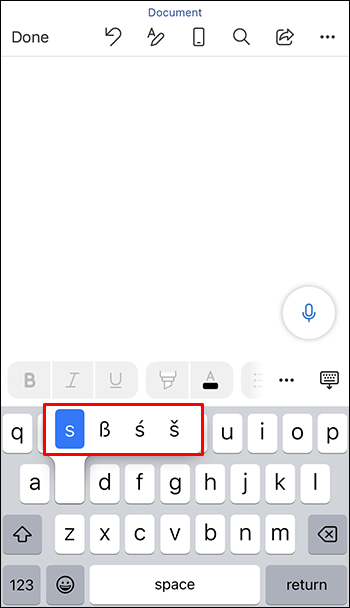 Seleccione la letra acentuada adecuada para insertarla en su documento.
Seleccione la letra acentuada adecuada para insertarla en su documento.
Cómo poner un acento sobre una letra en Word en un dispositivo Android
Si está usando la aplicación Word en su Android y necesita escribir una letra con acento, es posible que no crea que es posible. Su teclado no tiene caracteres con acentos, pero eso no significa que no pueda hacerlo. Estos caracteres especiales están ocultos pero son fácilmente accesibles. Esto es lo que debe hacer para encontrarlos:
Coloque el cursor donde desee insertar una letra acentuada.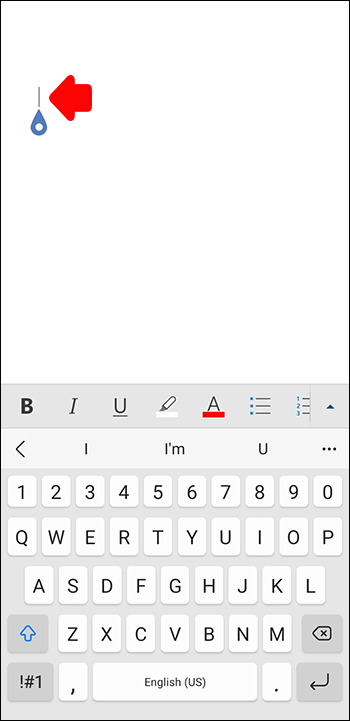 Toque y mantenga presionada momentáneamente la letra que desea agregar un acento.
Toque y mantenga presionada momentáneamente la letra que desea agregar un acento.
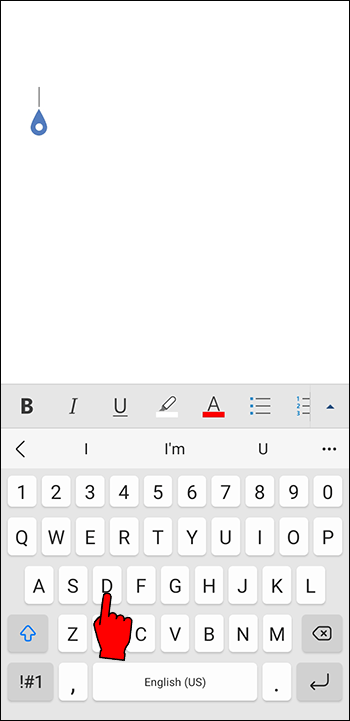 Aparecerá una pequeña ventana sobre esa letra que muestra las letras acentuadas disponibles.
Aparecerá una pequeña ventana sobre esa letra que muestra las letras acentuadas disponibles.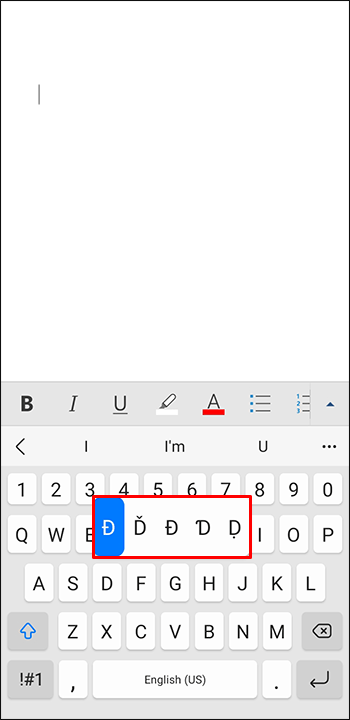 Deslice su dedo sobre el que le gustaría usar y suéltelo para seleccionarlo.
Deslice su dedo sobre el que le gustaría usar y suéltelo para seleccionarlo.
Preguntas frecuentes adicionales
Quiero agregar otros símbolos a mi documento de Word. ¿Dónde los encuentro?
No solo puede agregar letras con acentos sobre ellas en Word, sino que también puede insertar caracteres especiales. Los más comunes que puede necesitar usar son los símbolos de marca registrada y derechos de autor. No los encontrará en un teclado estándar, pero Word facilita insertarlos en su documento. Así es como lo haces:
1. Usando el menú de la pestaña superior de Word, toque”Insertar”y luego”Símbolo”o”Símbolo avanzado”.
2. Se abrirá una pequeña ventana emergente.
3. En en la parte superior de esta nueva ventana, toque”Caracteres especiales”.
4. Desplácese por la lista y haga clic en el que desee utilizar.
5. El carácter único se insertará donde apunta el cursor en el documento de Word.
Si usa el mismo carácter especial con frecuencia, puede configurar fácilmente un método abreviado de teclado para él. He aquí cómo hacerlo:
1. En la ventana”Caracteres especiales”, seleccione el carácter.
2. Haga clic en”Método abreviado de teclado”.
3. Asigne un nuevo atajo de teclado o use el que ya está configurado. Verá su configuración predeterminada en la ventana”Teclas actuales”.
Encuentre fácilmente esas letras acentuadas ocultas en su teclado
Aunque no son fácilmente visibles, puede escribir letras con acentos sobre ellos. El proceso para hacerlo es similar en todos los dispositivos. Para aquellos que usan dispositivos móviles o de mano, pueden encontrarlos presionando la letra que necesitan a la que necesitan aplicar el acento. Se les mostrará cuáles están disponibles. Para usuarios de Mac y PC, simplemente necesita insertarlos como un símbolo especial utilizando la función de inserción.
¿Ha tenido dificultades para encontrar letras con acentos sobre ellas en Word? usando los métodos descritos en este artículo? Háganos saber en la sección de comentarios a continuación.
Descargo de responsabilidad: algunas páginas de este sitio pueden incluir un enlace de afiliado. Esto no afecta nuestro editorial de ninguna manera.